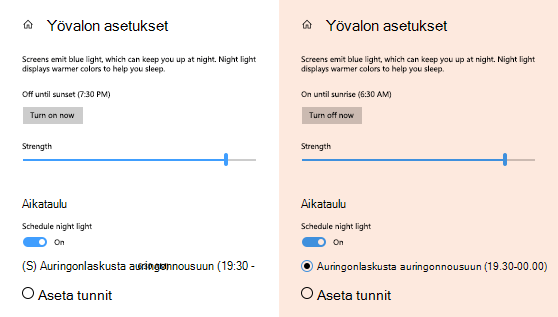Näyttölaitteista tulee sinistä valoa – sellaista, jota näet myös osana päivänvaloa – joka voi pitää sinua valveilla öisin. Ota käyttöön unen saamista helpottava yövalo, niin laitteesi näytön värit muuttuvat lämpimämmiksi ja silmälle miellyttävimmiksi. Yövalo ei ole käytettävissä, jos laitteesi käyttää tiettyjä ohjaimia (DisplayLink tai perusnäyttö).
Voit ajoittaa yövalon kytkeytymään päälle automaattisesti.
-
Valitse Aloitus ja kirjoita sitten asetukset hakuruutuun. Valitse Asetukset > Järjestelmä > Näytä > yövalo.
Jos yövalon vaihtopainike näkyy harmaana, sinun on ehkä päivitettävä näytönohjain. Katso Ohjaimten päivittäminen manuaalisesti Windowsissa. -
Ota käyttöön Ajoita yövalo. Valitse sitten Auringonlaskusta auringonnousuun tai valitse Aseta tunnit, ja anna yövalon käynnistymis- ja sammumisajat.
Avaa Yövalon asetukset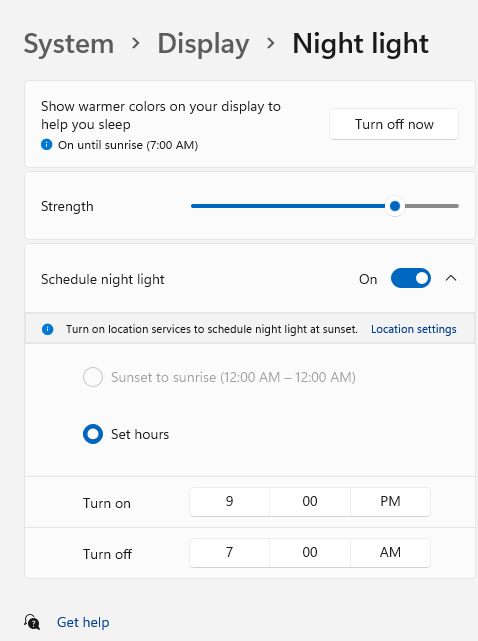
Vihje: Jos haluat lisätä yövalon pika-asetuksena, valitse verkkokuvake tehtäväpalkin oikeassa reunassa ja valitse sitten Muokkaa pika-asetuksia > Lisää > Yövalo > Valmis.
Voit ajoittaa yövalon kytkeytymään päälle automaattisesti.
-
Valitse Käynnistä > Asetukset > Järjestelmän > Näyttö > Yövaloasetukset. Jos yövalon valinta linkin yläpuolella näkyy harmaana, näytönohjain on ehkä päivitettävä. Lisätietoja on artikkelissa Ohjainten päivittäminen Windows 10.
-
Aseta Aikataulu-kohdan alla oleva Ajoita yövalo -kytkin asentoon Käytössä. Valitse sitten Joko Auringonlaskusta auringonnousuun tai valitse Aseta tunnit ja määritä yövalon käynnistys- ja sammuttamisajat.
Avaa Yövalon asetukset